Hướng dẫn tạo “Ram ảo” để chơi game trên máy tính yếu
Ram ảo là một bộ nhớ đệm hoạt động song song với RAM vật lý, được sử dụng khi Ram vật lý bị quá tải.
Đầu tiên, chúng ta cần hiểu Ram ảo là gì
Ram ảo là một bộ nhớ đệm hoạt động song song với RAM vật lý, được sử dụng khi Ram vật lý bị quá tải (hoặc hỗ trợ sử dụng song song) nhằm tăng dung lượng bộ nhớ đệm. Dung lượng Ram ảo được đổi từ một phần dung lượng của ổ cứng, Windows lấy ổ cứng làm Ram ảo và giúp các phần mềm đang cần RAM có thêm bộ nhớ để tiếp tục hoạt động ổn định hơn.
Nói một cách dễ hiểu thì một phần dung lương của ổ cứng sẽ biến thành Ram để máy tính sử dụng. Tuy nhiên, việc này sẽ ảnh hưởng đáng kể đến tốc độ xử lý hàng lệnh chờ cũng như hiệu năng tổng thể thống do tốc độ truy xuất của ổ cứng truyền thống lẫn SSD thấp hơn rất nhiều lần so với Ram. Vì vậy, chúng tôi khuyến cáo game thủ chỉ nên tạo và sử dụng Ram ảo trong những trường hợp tối cần thiết.
Nếu muốn sử dụng dài lâu, bạn cần nâng cấp Ram lên để tránh ảnh hưởng đến các thiết bị khác của máy.
Hướng dẫn cách tạo Ram ảo
1. Vào Start -> Run để mở hộp thoại Run và gõ vào lệnh: Sysdm.cpl
2. Hộp thoại System Properties xuất hiện, bạn chọn qua tab “Advandce” và chọn “Settings”
3. Tiếp tục trong hộp thoại Performance Options, bạn chọn tab “Advandce” và nhấn vào nút “Change”
4. Trong hộp thoại Virtual Memory bạn bỏ dấu tick ở mục “Automatically manage paging file size for all drives”, sau đó chọn mục Custom size và điền dung lượng ổ đĩa để làm bộ nhớ ảo ở mục “Initial size”
Và “Maximum size”. Thông thường “Initial size” sẽ được thiết lập dung lượng gấp 1,5 lần bộ nhớ Ram và “Maximum size” là gấp 2 hoặc 3 lần bộ nhớ Ram của máy. Sau khi thiết lập xong thông tin ở mục này bạn chọn nút “Set” và nhấn OK
5. Một hộp thoại xuất hiện xác nhận các yêu cầu bạn đã thay đổi trên máy, bạn chọn OK
6. Tiếp tục bạn nhấn OK để thoát ra ngoài cho đến khi có hộp thoại của Microsoft xuất hiện yêu cầu bạn khởi động lại máy. Bạn nhấn “Restart Now” để khởi động lại.
Video đang HOT
Chúc các bạn thành công.
Real Madrid
Đây là 5 nâng cấp thay đổi hiệu năng máy tính rõ rệt nhất
Sau một thời gian sử dụng, bạn có thể muốn nâng cấp máy tính để đáp ứng nhu cầu ngày càng cao trong học tập, công việc.
Tuy nhiên, việc ưu tiên lựa chọn thành phần nào để nâng cấp là không dễ. Bài viết này sẽ hướng dẫn cách chọn thành phần trong máy để nâng cấp sao cho hiệu quả, phù hợp với công việc của bạn nhất.
1. Tại sao nên nâng cấp RAM?
Việc thay hoặc gắn thêm RAM là phương pháp nâng cấp dễ tiếp cận nhất khi vừa có giá phải chăng, dễ thực hiện và không đòi hỏi nhiều kiến thức chuyên sâu. Không chỉ PC, một số loại laptop cũng có thể nâng cấp RAM.
Theo MakeUseOf, nâng cấp RAM sẽ cải thiện hiệu suất PC đang chạy chậm. Với những tác vụ nặng như chơi game hay biên tập video, càng nhiều RAM thì càng tốt.
Với người dùng cơ bản, có thêm RAM sẽ cho phép máy tính chạy nhiều ứng dụng cùng lúc một cách mượt mà, giữ nhiều tab trình duyệt mở mà không bị reload do thiếu RAM.
Vậy thì máy của bạn cần bao nhiêu RAM?
- 4GB: Con số tối thiểu cho nhu cầu làm việc cơ bản, mở khoảng 10 tab trình duyệt, chỉnh sửa hình đơn giản và xem video.
- 8GB: Bạn sẽ thấy sự cải thiện đáng kể khi RAM 8GB cho phép chạy cùng lúc nhiều phần mềm cơ bản, xử lý khoảng 30 tab trình duyệt, chỉnh sửa ảnh RAW, chơi game nhẹ nhàng...
- 16GB: Dành cho những tác vụ nặng như chơi game, biên tập video, chỉnh sửa hình ảnh chuyên nghiệp...
2. Tại sao nên nâng cấp GPU?
Nếu là một game thủ hoặc làm trong lĩnh vực đồ họa, sản xuất phim chuyên nghiệp, có lẽ bạn nên ưu tiên nâng cấp GPU. Tuy nhiên, chi phí nâng cấp GPU thường sẽ cao hơn RAM.
Sau khoảng 1-2 năm, những tựa game mới sẽ nặng hơn, đòi hỏi sức mạnh xử lý cao hơn. Nếu thực sự muốn một trải nghiệm game đã mắt nhất thì bạn nên nâng cấp GPU lên đời mới hơn.
Ngoài ra, nếu máy tính sử dụng GPU tích hợp, bạn cũng nên cân nhắc gắn GPU rời vì một số phần mềm như Photoshop, Premiere Pro sẽ hoạt động tốt hơn khi có GPU rời. Các dòng GPU tầm trung thường có giá dưới 8 triệu đồng, trong khi một số dòng cao cấp với công nghệ mới có giá trên 10 triệu đồng.
3. Tại sao nên nâng cấp ổ cứng?
Có 2 lý do để bạn nâng cấp ổ cứng: muốn lưu nhiều hơn và muốn máy chạy nhanh hơn.
Nếu có nhu cầu lưu trữ lớn, hoặc thường xuyên giải phóng ổ cứng nhưng vẫn nhanh đầy lại thì bạn sẽ cần ổ cứng dung lượng lớn hơn. Một ổ cứng không còn dung lượng trống cũng có thể ảnh hưởng đến hiệu suất máy. Ít nhất, hãy giữ 10GB dung lượng trống cho phân vùng cài đặt hệ điều hành.
Với ổ cứng HDD truyền thống, bạn có thể nâng cấp ổ 5400rpm lên 7200rpm (vòng quay/phút) để tăng tốc độ lên một chút.
Tuy nhiên nếu muốn máy tính chạy nhanh hơn đáng kể, hãy chuyển sang ổ cứng SSD. Đây là loại ổ cứng sử dụng bộ nhớ flash thay vì đĩa từ, do đó cho tốc độ nhanh hơn, khả năng hỏng do rơi rớt cũng ít hơn ổ HDD.
Trung bình, ổ cứng HDD 5400rpm cho tốc độ ghi tối đa 100Mbps, ổ 7200rpm cho tốc độ ghi tối đa 150Mbps. Tuy nhiên con số trên với ổ cứng SSD là 500Mbps. Một số dòng cao cấp hơn còn cho tốc độ lên đến hàng Gbps.
Tóm lại, một ổ cứng tốc độ cao sẽ tác động đến toàn bộ hệ thống của bạn, giúp máy khởi động nhanh hơn, bật chương trình nhanh hơn, load game nhanh hơn và phần mềm cũng phản hồi nhanh hơn.
Trong quá khứ, điểm trừ của ổ cứng SSD là dung lượng nhỏ, giá cao. Giờ đây, vấn đề đã được giải quyết phần nào. Các loại ổ SSD 512GB giờ có giá chỉ dao động trong khoảng 2 triệu đồng mà thôi.
4. Tại sao nên nâng cấp CPU?
Khác với những thành phần trên, nâng cấp CPU khó hơn một chút và chi phí cũng không rẻ. Quan trọng hơn, việc lựa chọn không đúng CPU có thể làm bạn không hài lòng.
Bạn có thể truy cập trang cpubenchmark.net để so sánh hiệu năng giữa các mẫu CPU khác nhau. Ngoài ra nếu muốn nâng cấp CPU, hãy chọn một mẫu CPU cao cấp hơn hẳn, hoặc đời mới hơn hẳn vì như thế mới mang đến hiệu năng cải thiện rõ rệt, ví dụ như nâng từ Core i3 lên i5 hoặc i7, hoặc từ đời 7 lên đời 9, đời 10.
Cũng cần lưu ý rằng nâng cấp CPU rất tốn kém, và có thể bạn phải nâng cấp luôn bo mạch chủ nếu socket không tương thích. Ngay cả khi bo mạch tương thích, bạn cũng cần chú ý nâng cấp BIOS để CPU hoạt động một cách tốt nhất.
Cuối cùng, nếu cảm thấy toàn bộ hệ thống đã cũ và nâng cấp nhiều bộ phận sẽ rất đắt, bạn có thể cân nhắc mua máy tính mới.
5. Nâng cấp phần mềm thì sao?
Đa số phần mềm trên PC hiện nay được thiết kế cập nhật tự động. Nếu không, bạn có thể kiểm tra và cập nhật cho phần mềm.
Đa phần bản cập nhật phần mềm sẽ sửa lỗi, vá các lỗ hổng bảo mật. Tuy nhiên nếu là bản cập nhật bổ sung tính năng mới, phần mềm sẽ nặng hơn và sử dụng nhiều tài nguyên hơn.
Với hệ điều hành cũng vậy. Một bản cập nhật lớn với nhiều tính năng mới sẽ khiến hệ điều hành nặng hơn. Vì vậy phần cứng PC cũng cần được nâng cấp để đáp ứng cho phần mềm.
6. Còn gì khác để nâng cấp?
Bo mạch chủ là thành phần khó nâng cấp nhất vì chúng cần tương thích với mọi linh kiện khác, nếu không bạn sẽ cần mua luôn linh kiện mới. Do đó, nâng cấp bo mạch chủ chỉ phù hợp khi bạn ráp máy mới.
Nếu là nhiếp ảnh gia, biên tập video thì ngoài nâng cấp RAM, một màn hình chất lượng cao sẽ hỗ trợ cho công việc tốt hơn.
Bạn có thể sử dụng website PC Part Picker để kiểm tra và chọn được linh kiện nâng cấp tương thích với bộ máy đang có.
Phúc Thịnh
"Mổ bụng" Forgamer RA400/500 - Bộ nguồn tầm trung giá rẻ hiệu năng tốt  Bộ nguồn Forgamer RA400 / RA500 có chất lượng ổn với giá tiền bỏ ra, thích hợp cho những bộ máy tính chiến game tầm trung bình - rẻ. Với những bộ máy tính chiến game khoảng 10 - 15 triệu đồng thì hầu hết số tiền sẽ được tập trung vào các linh kiện quan trọng là CPU, VGA và RAM. Tiếp...
Bộ nguồn Forgamer RA400 / RA500 có chất lượng ổn với giá tiền bỏ ra, thích hợp cho những bộ máy tính chiến game tầm trung bình - rẻ. Với những bộ máy tính chiến game khoảng 10 - 15 triệu đồng thì hầu hết số tiền sẽ được tập trung vào các linh kiện quan trọng là CPU, VGA và RAM. Tiếp...
 Clip nghi phạm đốt quán hát khiến 11 người chết ở Hà Nội01:29
Clip nghi phạm đốt quán hát khiến 11 người chết ở Hà Nội01:29 Lý do quán 'Hát cho nhau nghe' bị phóng hỏa khiến 11 người tử vong ở Hà Nội02:17
Lý do quán 'Hát cho nhau nghe' bị phóng hỏa khiến 11 người tử vong ở Hà Nội02:17 Kinh hoàng clip nam thanh niên vác dao, đuổi chém 2 cô gái đi xe máy ở Đồng Nai00:59
Kinh hoàng clip nam thanh niên vác dao, đuổi chém 2 cô gái đi xe máy ở Đồng Nai00:59 Vợ Anh Đức nhăn mặt nhất quyết không chịu lên thảm đỏ, nguyên nhân đằng sau khiến netizen bùng tranh cãi00:26
Vợ Anh Đức nhăn mặt nhất quyết không chịu lên thảm đỏ, nguyên nhân đằng sau khiến netizen bùng tranh cãi00:26 Gặp "người hùng" kéo hơn 10 người băng qua ban công, thoát nạn trong đám cháy dữ dội tại TP.HCM: "Bản năng thì mình làm vậy"02:11
Gặp "người hùng" kéo hơn 10 người băng qua ban công, thoát nạn trong đám cháy dữ dội tại TP.HCM: "Bản năng thì mình làm vậy"02:11 Hành động lạ của cụ bà 95 tuổi được cắt ra từ camera giám sát khiến 2,5 triệu người xem đi xem lại00:16
Hành động lạ của cụ bà 95 tuổi được cắt ra từ camera giám sát khiến 2,5 triệu người xem đi xem lại00:16 Nóng: Diệp Lâm Anh và chồng cũ bị bắt cận cảnh tái hợp sượng trân, nhưng biểu cảm của 2 người đẹp bên cạnh mới là thú vị!00:42
Nóng: Diệp Lâm Anh và chồng cũ bị bắt cận cảnh tái hợp sượng trân, nhưng biểu cảm của 2 người đẹp bên cạnh mới là thú vị!00:42 Cuộc gọi vô vọng của người nhà nạn nhân tử vong trong vụ cháy ở Hà Nội09:51
Cuộc gọi vô vọng của người nhà nạn nhân tử vong trong vụ cháy ở Hà Nội09:51 Diễn biến vụ nghi phạm đốt quán 'Hát cho nhau nghe' làm 11 người tử vong01:02
Diễn biến vụ nghi phạm đốt quán 'Hát cho nhau nghe' làm 11 người tử vong01:02 1,4 triệu người choáng ngợp với căn biệt thự trang trí Giáng sinh khác lạ ở TP.HCM, zoom kỹ bỗng hoảng hồn vì 1 chi tiết00:48
1,4 triệu người choáng ngợp với căn biệt thự trang trí Giáng sinh khác lạ ở TP.HCM, zoom kỹ bỗng hoảng hồn vì 1 chi tiết00:48 Phản hồi phía Diệp Lâm Anh về màn tái ngộ chồng cũ gây "chấn động" MXH00:28
Phản hồi phía Diệp Lâm Anh về màn tái ngộ chồng cũ gây "chấn động" MXH00:28Tiêu điểm
Tin đang nóng
Tin mới nhất

Khán giả phát hiện Zeus đã "outplay" fan từ trước khi bùng nổ drama chuyển nhượng với T1

Chovy thừa nhận điểm yếu cố hữu của bản thân nhưng càng khiến khán giả nản lòng

Cùng "hụt" game hay nhất năm, Black Myth: Wukong vẫn bị chê, cho rằng chưa ngang hàng với các "tiền bối"

MiHoYo có động thái ngăn chặn người chơi "làm hành vi nhạy cảm" trong game?

Có màn ra mắt "trong mơ" trước T1 nhưng "biệt đội streamer" có thể tan rã vì bị Riot Games "bóp"

Hàng nghìn người hâm mộ mãn nhãn với trải nghiệm màn hình đẳng cấp đến từ AOC và Philips tại sự kiện Into The Arcane của VNGGames

Sau khi bị "kick" vì nghi gian lận, Elon Musk chứng minh độ "nghiện" game của mình, chơi điện tử theo kiểu tỉ phú

Xuất hiện mô hình Black Myth: Wukong có giá hơn "100 củ"... muốn sở hữu phải đặt trước hơn 1 năm?

Drama chuyển nhượng T1 - Zeus "có biến", nghi vấn người trong cuộc "tự hủy"

Cộng đồng Tiktok đang "sốt" vì bài hát chủ đề của game Thần ma Loạn Vũ - Vplay

Black Myth: Wukong tràn trề cơ hội giành giải thưởng lớn cuối năm, Astro Bot "không có cửa"

Rất mê chơi game nhưng vẫn kịp deadline, nam game thủ văn phòng hé lộ bí quyết
Có thể bạn quan tâm

Búp bê Giáng sinh 'xấu xí' gây sốt mạng, cháy hàng liên tục
Netizen
18:17:30 21/12/2024
Bức ảnh trước khi nổi tiếng khiến mỹ nhân 9x xấu hổ đến mức muốn vứt bỏ
Sao châu á
18:02:04 21/12/2024
Sơn Tùng M-TP và những lần hứa vu vơ khiến CĐM "dậy sóng": Hết trà đá vỉa hè đến ngồi xích lô lượn Hồ Tây, làm gì cũng thành xu hướng!
Sao việt
17:59:07 21/12/2024
Phá két sắt lấy tiền, vàng, mua ô tô đưa bạn gái đi chơi
Pháp luật
17:39:09 21/12/2024
10 bộ phim có doanh thu cao nhất năm 2024
Phim âu mỹ
16:35:04 21/12/2024
Lộ bằng chứng bóc trần BTS gian lận?
Nhạc quốc tế
15:01:51 21/12/2024
Nội thất cơ bản ở chung cư gồm những gì?
Sáng tạo
14:55:17 21/12/2024
Hiện tượng mạng đổi đời sau 1 đêm vừa livestream vừa hát, bất ngờ ở ẩn khi đang gây sốt khắp MXH hiện tại ra sao?
Nhạc việt
14:54:26 21/12/2024
 Sony sẽ đội giá PS5 lên cao ngất ngưởng?
Sony sẽ đội giá PS5 lên cao ngất ngưởng? Những game ’siêu gây nghiện’, anh em nhất định phải chơi một lần trong đời (P.2)
Những game ’siêu gây nghiện’, anh em nhất định phải chơi một lần trong đời (P.2)





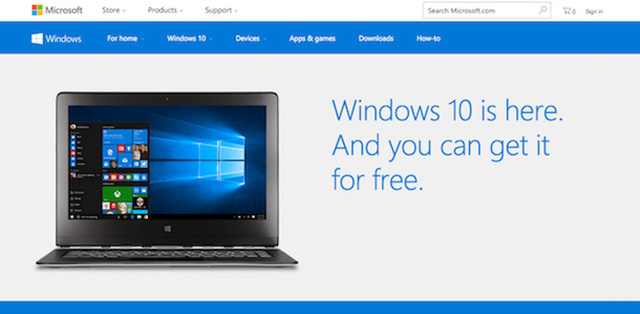

 WD Blue SN550 - SSD ngon bổ rẻ cho game thủ 'quẩy tẹt' tại nhà
WD Blue SN550 - SSD ngon bổ rẻ cho game thủ 'quẩy tẹt' tại nhà Ở nhà tránh dịch, game thủ Việt thi nhau lên mạng khoe góc chơi game đẹp mê ly
Ở nhà tránh dịch, game thủ Việt thi nhau lên mạng khoe góc chơi game đẹp mê ly Nghẽn cổ chai, cơn ác mộng với dân nghiệp dư thích tự build PC
Nghẽn cổ chai, cơn ác mộng với dân nghiệp dư thích tự build PC Lag do mạng hay giật hình do máy yếu? Đây là cách bạn phân biệt
Lag do mạng hay giật hình do máy yếu? Đây là cách bạn phân biệt Sẽ không thể chơi game PS5 từ các ổ cứng ngoài
Sẽ không thể chơi game PS5 từ các ổ cứng ngoài
 Lê Hà Anh Tuấn - Thần đồng nhỏ tuổi nhất FC Online lần đầu thi đấu tại đấu trường quốc tế - FC PRO FESTIVAL 2024
Lê Hà Anh Tuấn - Thần đồng nhỏ tuổi nhất FC Online lần đầu thi đấu tại đấu trường quốc tế - FC PRO FESTIVAL 2024 Xuất hiện bom tấn mới chuẩn bị ra mắt, tuyên bố không ngại GTA 6 dù cùng chủ đề
Xuất hiện bom tấn mới chuẩn bị ra mắt, tuyên bố không ngại GTA 6 dù cùng chủ đề "Siêu chiến đội" IG lập thành tích khủng nhưng khiến nhiều người "nhớ T1"
"Siêu chiến đội" IG lập thành tích khủng nhưng khiến nhiều người "nhớ T1" Thêm một tựa game tương tự Black Myth: Wukong đang được phát triển, lấy cảm hứng từ series tiểu thuyết Kim Dung
Thêm một tựa game tương tự Black Myth: Wukong đang được phát triển, lấy cảm hứng từ series tiểu thuyết Kim Dung Thêm một deal "nhân phẩm" dành cho game thủ, cơ hội nhận bom tấn gần 1,7 triệu với giá bằng cốc cafe
Thêm một deal "nhân phẩm" dành cho game thủ, cơ hội nhận bom tấn gần 1,7 triệu với giá bằng cốc cafe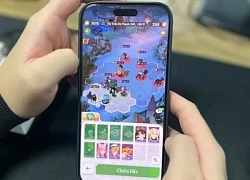 AFK Journey có gì mà hấp dẫn mà giành giải thưởng game di động hay nhất năm của Apple
AFK Journey có gì mà hấp dẫn mà giành giải thưởng game di động hay nhất năm của Apple Drama T1 - Zeus vẫn chưa kết thúc, một tuyển thủ bị fandom "đưa vào cuộc" tạo tranh cãi căng thẳng, tuyên bố ai nghịch ý là "block"
Drama T1 - Zeus vẫn chưa kết thúc, một tuyển thủ bị fandom "đưa vào cuộc" tạo tranh cãi căng thẳng, tuyên bố ai nghịch ý là "block" ĐTCL mùa 13: Những Lõi Công Nghệ tưởng mạnh nhưng có thể "bóp" game thủ bất kỳ lúc nào
ĐTCL mùa 13: Những Lõi Công Nghệ tưởng mạnh nhưng có thể "bóp" game thủ bất kỳ lúc nào CĂNG: Phan Đạt tung clip 47 phút đáp trả Phương Lan, 1 chi tiết dấy lên tranh cãi dữ dội
CĂNG: Phan Đạt tung clip 47 phút đáp trả Phương Lan, 1 chi tiết dấy lên tranh cãi dữ dội Sốc: Hỏa hoạn thiêu rụi nơi tài tử Nam Joo Hyuk đang quay phim
Sốc: Hỏa hoạn thiêu rụi nơi tài tử Nam Joo Hyuk đang quay phim Nghiện game, hai thiếu niên 13 tuổi sát hại cụ bà cướp tiền
Nghiện game, hai thiếu niên 13 tuổi sát hại cụ bà cướp tiền Hà Nội: 2 người tử vong, 14 người nhập viện sau bữa tiệc
Hà Nội: 2 người tử vong, 14 người nhập viện sau bữa tiệc
 Nụ hôn hơn 1 phút của tổng tài không cứu nổi rating đi xuống của When the Phone Rings
Nụ hôn hơn 1 phút của tổng tài không cứu nổi rating đi xuống của When the Phone Rings Mỹ nam cứ đóng phim với ai là người đó bị phong sát, đẹp như tượng tạc nhưng xui xẻo không ai bằng
Mỹ nam cứ đóng phim với ai là người đó bị phong sát, đẹp như tượng tạc nhưng xui xẻo không ai bằng Tiểu thư Lisa nhà Hà Hồ được cưng đến thế là cùng, đi múa ba lê mà được cả bà nội, bố, mẹ "hộ tống"
Tiểu thư Lisa nhà Hà Hồ được cưng đến thế là cùng, đi múa ba lê mà được cả bà nội, bố, mẹ "hộ tống" Danh tính 11 nạn nhân tử vong trong vụ cháy quán cà phê
Danh tính 11 nạn nhân tử vong trong vụ cháy quán cà phê Công an Hà Nội phối hợp Interpol truy nã quốc tế Mr Hunter Lê Khắc Ngọ
Công an Hà Nội phối hợp Interpol truy nã quốc tế Mr Hunter Lê Khắc Ngọ Người phụ nữ gửi tiết kiệm 3 tỷ đồng, 5 năm sau đi rút tài khoản chỉ còn 3 nghìn: Cảnh sát vào cuộc vạch trần thủ đoạn tinh vi, ngân hàng cũng không ngờ tới
Người phụ nữ gửi tiết kiệm 3 tỷ đồng, 5 năm sau đi rút tài khoản chỉ còn 3 nghìn: Cảnh sát vào cuộc vạch trần thủ đoạn tinh vi, ngân hàng cũng không ngờ tới Thanh niên 21 tuổi bị đồng hương sát hại ở TPHCM
Thanh niên 21 tuổi bị đồng hương sát hại ở TPHCM Sao nam hạng A gây sốc vì cưỡng hôn nữ thần sắc đẹp ngay trên sóng trực tiếp, ai ngờ nhận quả báo cực đắng
Sao nam hạng A gây sốc vì cưỡng hôn nữ thần sắc đẹp ngay trên sóng trực tiếp, ai ngờ nhận quả báo cực đắng Phương Lan tiết lộ thông tin sốc căn nhà được gia đình Phan Đạt tặng trong lễ cưới?
Phương Lan tiết lộ thông tin sốc căn nhà được gia đình Phan Đạt tặng trong lễ cưới? Vụ cháy 11 người chết: Xót xa người tử nạn nằm ở các tầng và nhà vệ sinh
Vụ cháy 11 người chết: Xót xa người tử nạn nằm ở các tầng và nhà vệ sinh Đi rút tiền ở ATM, cậu học sinh chết lặng khi thấy hơn 260 tỷ đồng trong tài khoản
Đi rút tiền ở ATM, cậu học sinh chết lặng khi thấy hơn 260 tỷ đồng trong tài khoản Cái chết chấn động showbiz: Minh tinh 22 tuổi nghi sát hại chồng đại gia U80 sau 3 tháng cưới, phán quyết cuối cùng gây phẫn nộ
Cái chết chấn động showbiz: Minh tinh 22 tuổi nghi sát hại chồng đại gia U80 sau 3 tháng cưới, phán quyết cuối cùng gây phẫn nộ Câu trả lời cực khéo của Lưu Diệc Phi khiến netizen tâm đắc: Đọc nhiều sách quả thật có ích lợi
Câu trả lời cực khéo của Lưu Diệc Phi khiến netizen tâm đắc: Đọc nhiều sách quả thật có ích lợi